更新日期:2016-05-02 作者:黑鲨系统 来源:http://www.110pc.cn
如果网友在windows10系统中安装了wps办公软件的话,那么资源管理器中就会自动生成wps云文档图片。一些网友觉得这样很占用空间,就希望该将其彻底删除。该怎么操作呢?接下来,就随小编一起看看具体步骤吧!
具体如下:
1、首先,咱们打开win10系统开始菜单,找到“wps office-wps云文档”软件快捷方式项目。
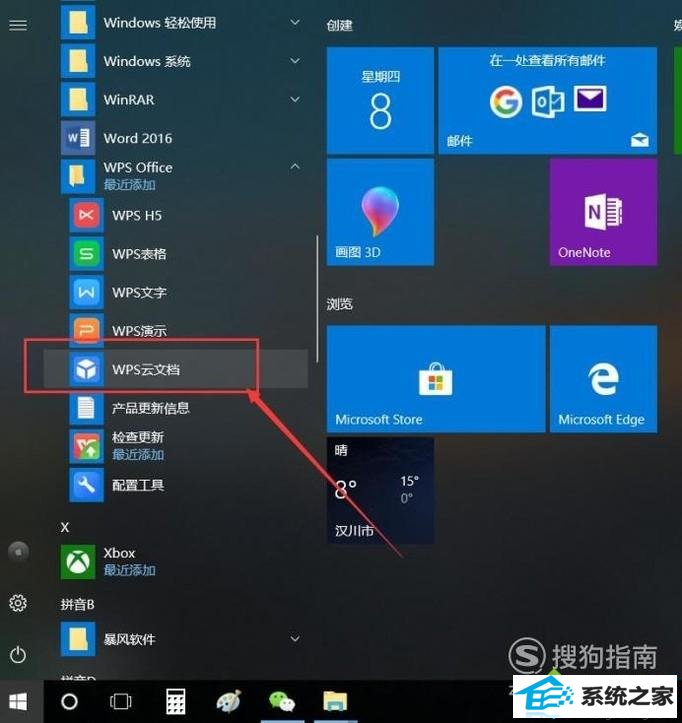
2、接下来,咱们需要使用注册的wps office账号登录,登录完毕以后将打开wps云文档窗口页面。
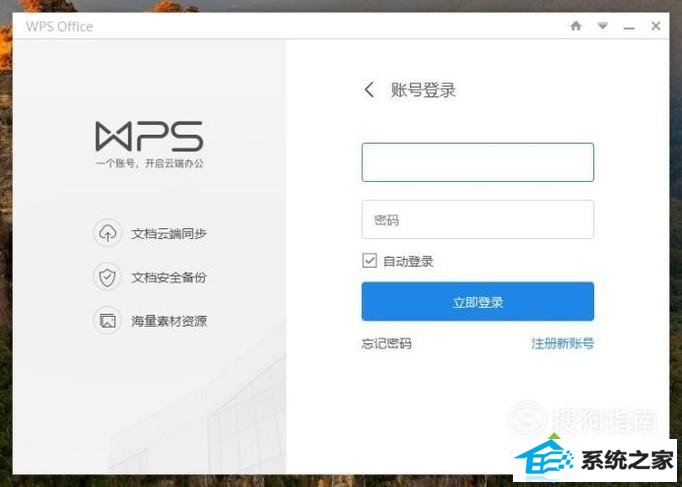
3、接下来,咱们在打开的窗口页面中,打开右侧的“设置”按钮。
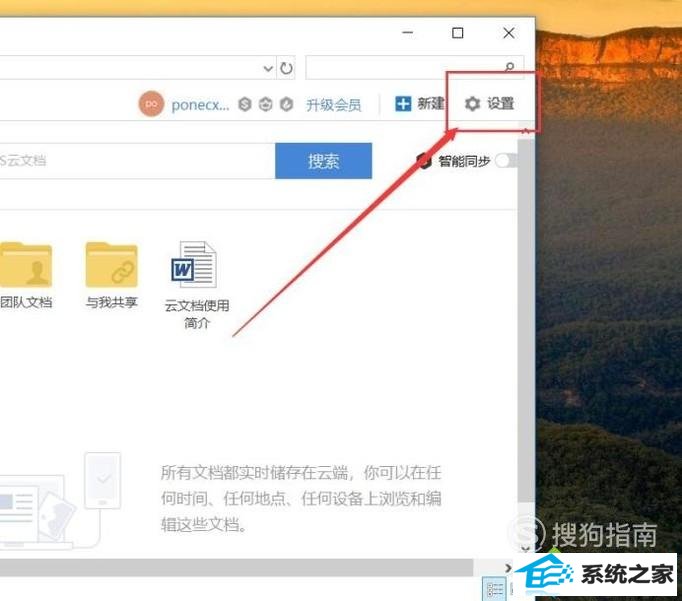
4、在接下来展开的页面中,打开选中“更多设置”菜单选项。
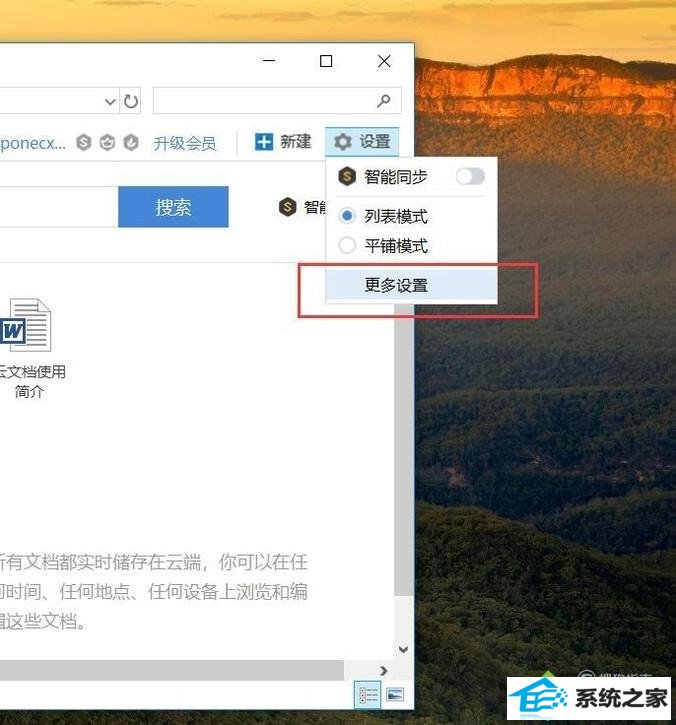
5、在接下来打开的wps云文档软件设置窗口中,打开取消勾选“在我的电脑显示wps云文档”选项,并打开“确定”按钮保存。
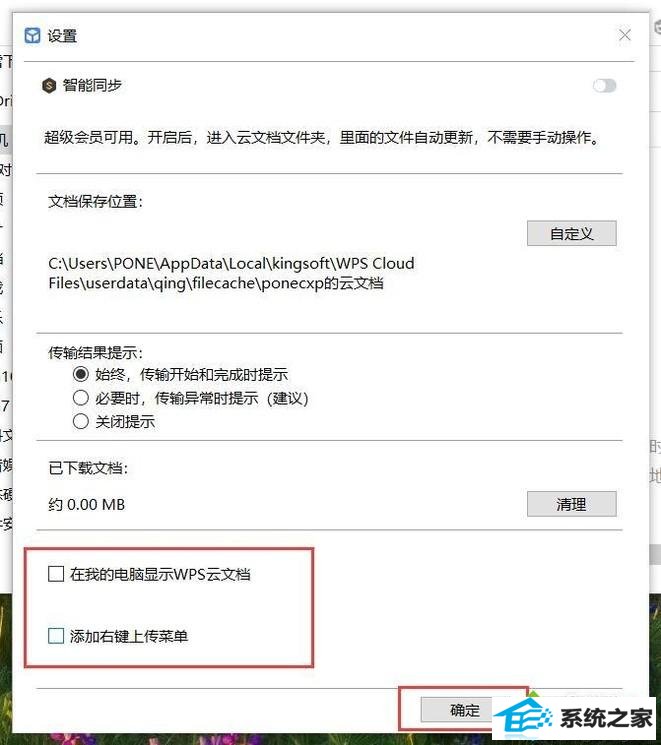
6、接下来,咱们打开win10资源管理器界面,在该界面中可以看到wps云文档图片已经被删除掉了。
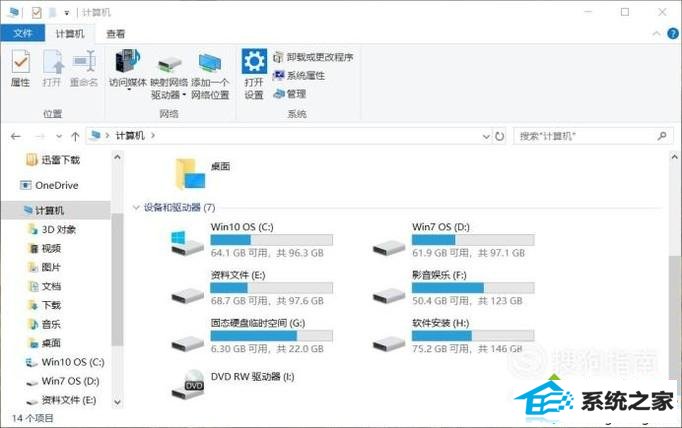
7、为了阻止软件再次生成wps云文档图片,咱们可以考虑将其程序文件删除,在任务栏中击右键,选中“任务管理器”菜单选项。
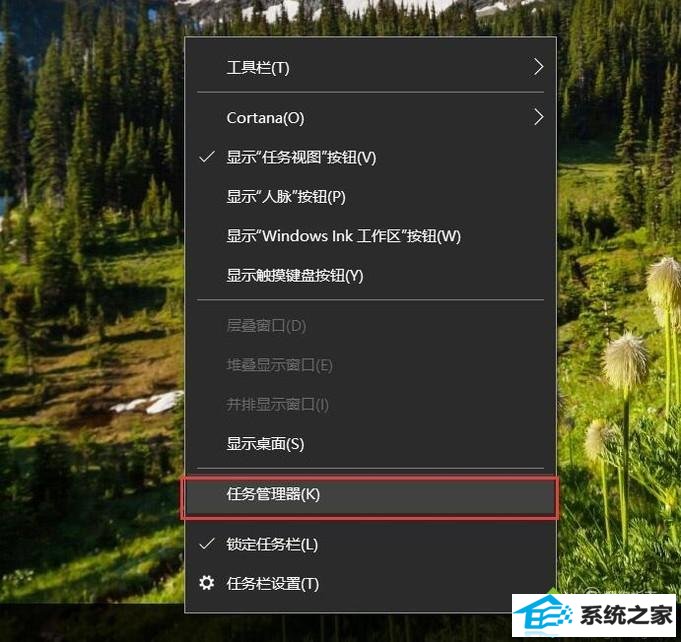
8、接下来,在打开的任务管理器中,找到运行的wps云文档程序图片,击右键,选中“打开文件所在的位置”选项。
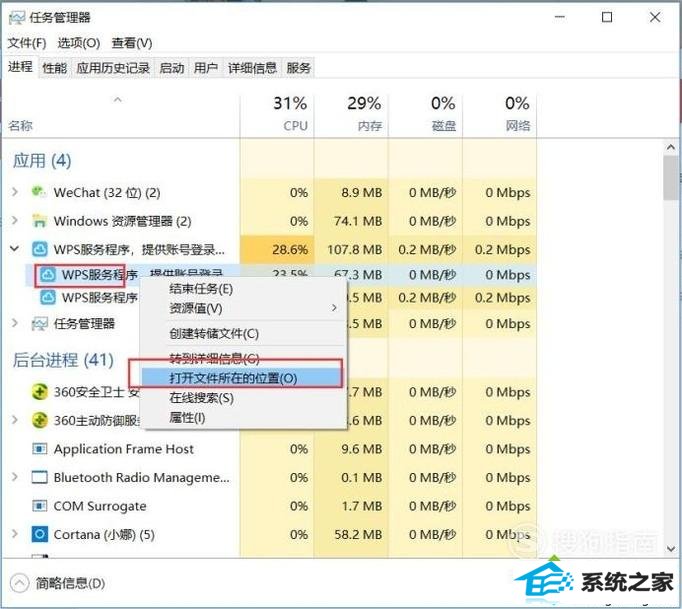
9、接下来,咱们彻底结束wps云文档程序的进程以后,在文件夹中找到如下图四个程序文件。
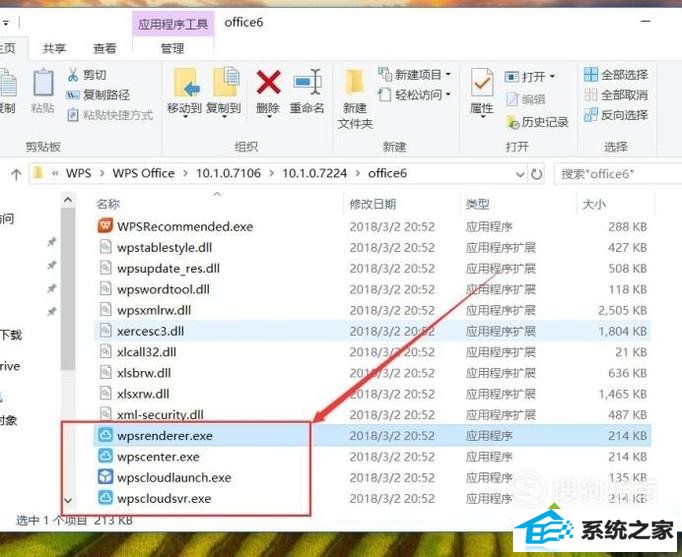
10、选中这四个文件,击右键,在跳出的菜单中选中“删除”选项。
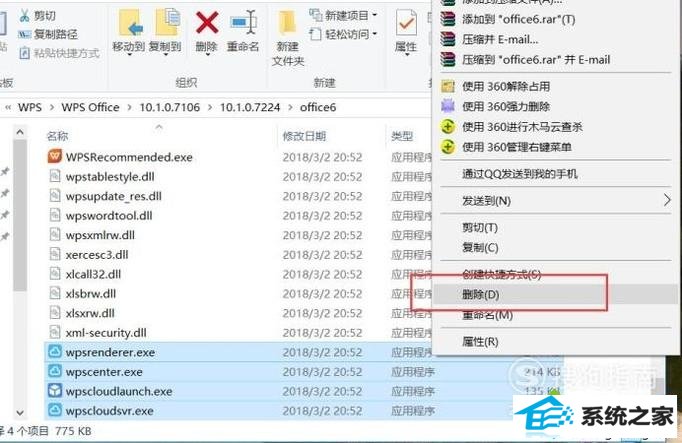
11、接下来,咱们还需要返回到安装文件目录的上一层,在该目录中,同样删除wps云文档登录程序文件,如下图所示。
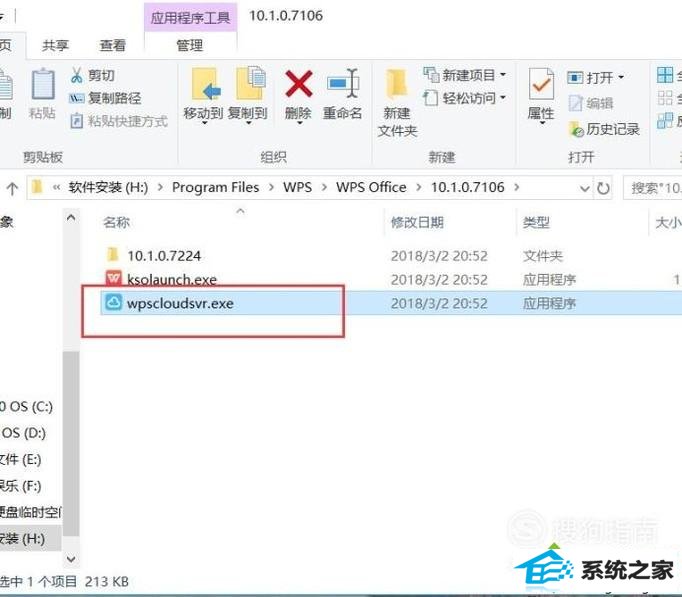
12、最后,当咱们尝试运行wps云文档程序时,因为程序文件已经被咱们删除了,所以程序将无法运行,自然也不能在资源管理器界面中生成图片啦。
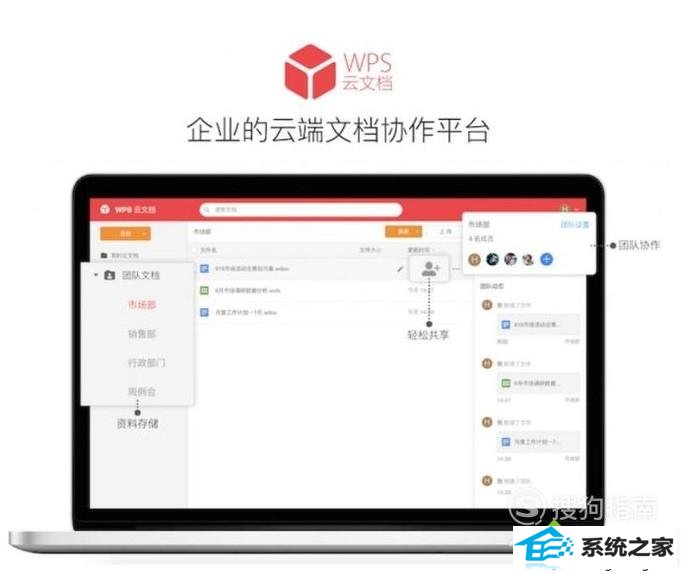
win10资源管理器wps云文档图片的清除办法就详解完了。有同样需求的朋友们,不妨一起动手尝试一下!